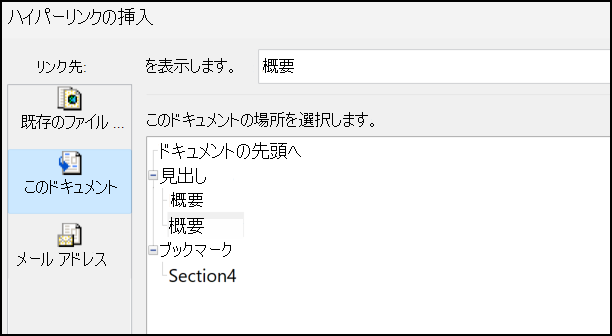クイック ヒント: Windows 用のWordで追加と書式設定を行う
テキストを追加して書式を設定する
-
文書内の任意の場所にカーソルを置き、テキストを入力します。
-
[ホーム] タブでオプションを選びます。
-
フォント - フォント、フォント サイズ、太字、斜体、下線、強調表示、色
-
段落 - 箇条書き、段落番号、配置、行、段落の間隔
-
スタイル - 見出し、タイトル、副題
-
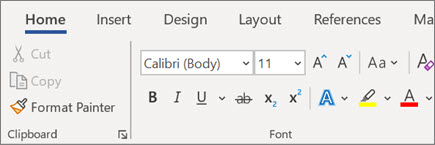
画像を挿入する
-
[挿入]、[画像] の順に選びます。
-
[このデバイス] を選択します。
-
目的の画像を見つけて、[ 開く] を選択します。
また、モバイル デバイスから写真を選択したり、画像をストックしたり、Web を検索したりすることもできます。
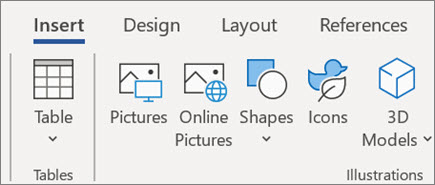
表を挿入する
-
[ テーブル > 挿入 ] を 選択し、 目的のテーブル サイズを選択します。
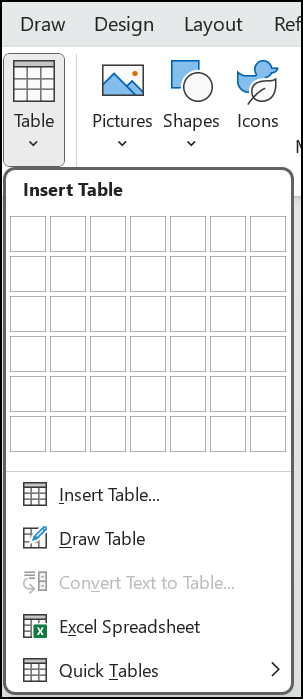
リンクの追加
-
リンクを追加する文書内のテキストまたは場所を選択し、右クリックします。
-
メニューから [ リンク ] を選択します。
-
[ アドレス ] ボックスに、リンク先の URL を貼り付けます。
-
[OK] を選択します。
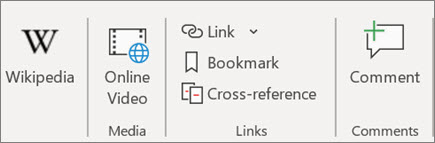
ドキュメント内のセクションに移動するためのリンクを追加する
-
リンクを追加する文書内のテキストまたは場所を選択します。
-
[ 挿入] を選択し、[ リンク] を選択し、メニューから [ リンクの挿入 ] を選択します。
-
[ リンク先 ] セクションで、 このドキュメントの [配置] を選択します。
-
リンクを追加する見出しまたはブックマークを選択し、[ OK] を選択します。